Að byrja með Power BI Desktop
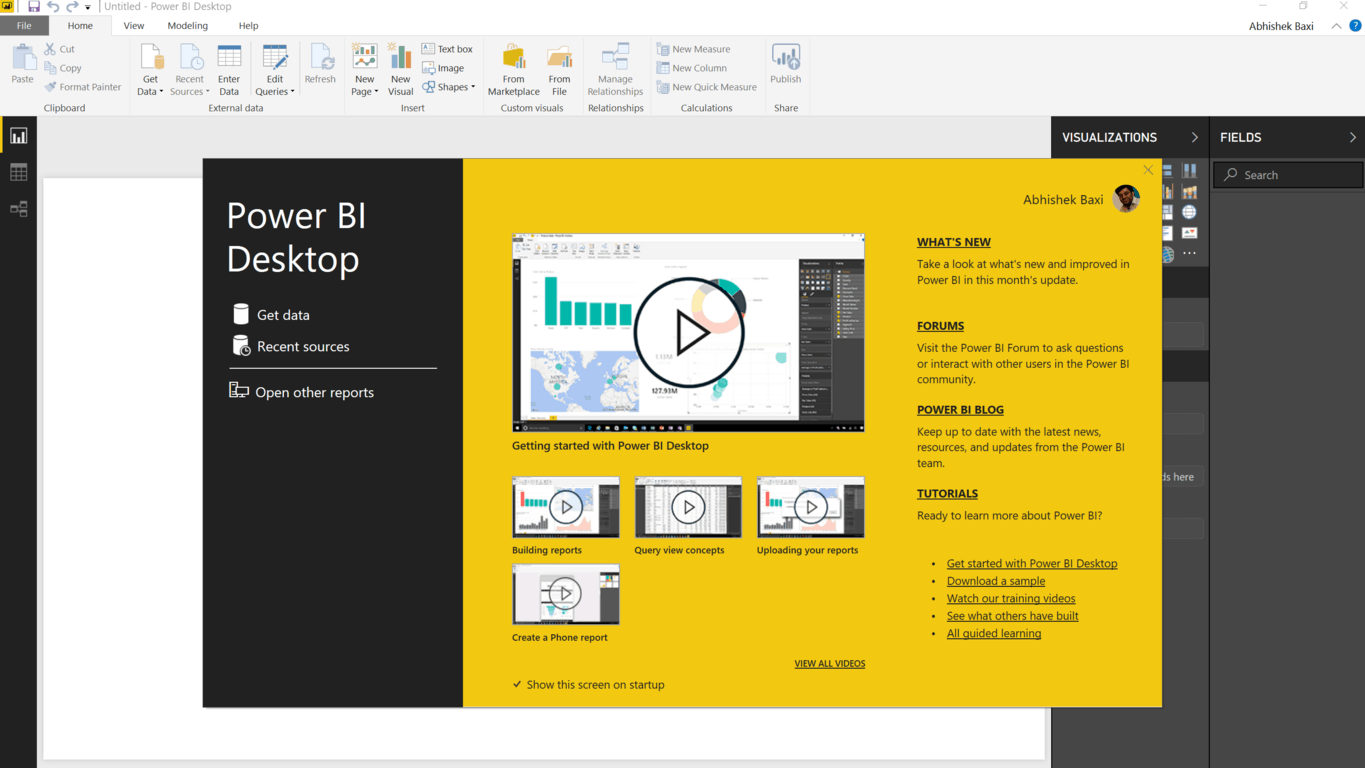
Power BI Desktop gerir þér kleift að búa til gagnalíkön og skýrslur til að sjá gögn á meðan þú gerir þér kleift að deila verkum þínum með því að birta í Power BI þjónustunni.
Power BI Desktop gerir þér kleift að búa til gagnalíkön og skýrslur til að sjá gögn á meðan þú gerir þér kleift að deila verkum þínum með því að birta í Power BI þjónustunni.
Power BI Desktop er ókeypis niðurhal – nei þú þarft ekki Office 365 áskrift eða neitt. Þú getur hlaðið því niður beint sem MSI pakka (Windows 7/Windows Server 2008 R2, eða nýrri) eða sett upp forritið frá Microsoft Store . Hið síðarnefnda færir þér auðvitað sjálfvirkar uppfærslur og krefst ekki stjórnandaréttinda fyrir uppsetningu.
Athugaðu að uppsetning niðurhalaðrar útgáfu og verslunarútgáfu af Power BI Desktop á sömu tölvu (hlið við hlið uppsetning) er ekki studd.
Til að byrja með Power BI Desktop skulum við ganga í gegnum skrefin til að tengjast sumum gögnum og setja þau í skýrslu.
Í Power BI Desktop appinu, smelltu á Fá gögn til að byrja og opnaðu sýnishornið (ég notaði sýnishorn af Excel skrá fyrir samþykkismat Trump fyrir þessa grein). Power BI Desktop mun tengjast Excel blaðinu og sýna þér gögnin sem eru í töflureikninum og þú þarft að velja töfluna sem þú vilt vinna með og smella á Hlaða.
Power BI skjáborðið tengist síðan töflureikninum og les gagnalínurnar og þú getur fundið listann yfir dálka sem eru tiltækir undir Reitir. Allt sem þú þarft til að byrja að byggja sjónmyndir byggðar á þessum gögnum er að velja reitina sem þú vilt sjá fyrir og smelltu síðan á hvaða sjónmynd sem er undir Visualization flipanum til að bæta því við striga (auðu hvíta svæðið). Dragðu bara og slepptu!
Þú gætir breytt ásnum og bætt við fleiri en einni sjónmynd með sömu gögnunum. Power BI skilur gögnin þín og teiknar töflurnar þegar þú ferð á milli tiltækra valkosta. Ef þú sveimar yfir eitthvað af gagnagildunum á töflunni mun gluggi birtast sem sýnir þér tilteknu gildin.
Það eru nokkrir möguleikar í boði til að sérsníða kynninguna og sneiða gögnin. Gakktu úr skugga um að þú farir í gegnum þær á Visualizations flipanum til að ná tökum á Power BI Desktop.
Í næsta kennsluefni munum við ganga frá töflunni sem við þurfum og birta það í Power BI Service. Fylgstu með!
Power BI Desktop gerir þér kleift að búa til gagnalíkön og skýrslur til að sjá gögn á meðan þú gerir þér kleift að deila verkum þínum með því að birta í Power BI þjónustunni.
Microsoft tilkynnti nýlega nýjan námsvettvang svo þú getir frætt þig um Azure, PowerApps, Dynamics 365, Flow, PowerBI, og fleira kemur fljótlega til
Þó að sjónvarp muni líklega virka vel án nettengingar ef þú ert með kapaláskrift, eru bandarískir notendur farnir að skipta yfir í nettengingu
Eins og í hinum raunverulega heimi mun sköpunarverkið þitt í Sims 4 á endanum eldast og deyja. Simsar eldast náttúrulega í gegnum sjö lífsstig: Barn, Smábarn, Barn, Unglingur,
Obsidian er með margar viðbætur sem gera þér kleift að forsníða glósurnar þínar og nota línurit og myndir til að gera þær þýðingarmeiri. Þó að sniðmöguleikar séu takmarkaðir,
„Baldur's Gate 3“ (BG3) er grípandi hlutverkaleikur (RPG) innblásinn af Dungeons and Dragons. Þetta er umfangsmikill leikur sem felur í sér óteljandi hliðarverkefni
Með útgáfu Legend of Zelda: Tears of the Kingdom geta aðdáendur komist inn í anda leiksins með besta HD veggfóðurinu. Meðan þú gætir notað
https://www.youtube.com/watch?v=LKqi1dlG8IM Margir spyrja, hvað heitir þetta lag? Spurningin hefur verið til síðan tónlist hófst. Þú heyrir eitthvað sem þú
Hisense sjónvörp hafa verið að ná vinsældum sem ágætis fjárhagsáætlun fyrir frábær myndgæði og nútíma snjalleiginleika. En það er líka falið
Ef þú notar Viber reglulega gætirðu viljað athuga hvort einhverjum hafi líkað við skilaboð. Kannski skrifaðir þú eitthvað til að fá vin þinn til að hlæja, eða vilt bara
Ef þú átt Apple tæki hefurðu eflaust fengið óumbeðin skilaboð. Þetta gæti hafa verið frá fólki sem þú þekkir sem þú vilt ekki að sendi þér
TikTok hefur vald til að skjóta fyrirtækinu þínu eða feril og taka þig frá núlli í hetju á skömmum tíma, sem er ótrúlegt. Áður fyrr þurftu menn að hoppa









